VMware Horizon 7破解版是一款专业的桌面虚拟架构软件,它使终端用户能够通过一个数字化工作空间访问其所有虚拟桌面、应用和在线服务,软件可以将静态桌面转换为安全的数字化空间,并且简化了桌面和应用管理功能,可以大大地提高工作效率,小编提供的这个版本还包含了VMware Client。
VMware Horizon使用教程
1.Horizon_view安装
1.1连接服务器安装步骤
1)安装环境检查
1.安装连接服务器Horizon Connection Server之前,要确保服务器已经加入了域环境

2.打开开始菜单,运行“gpedit.msc”打开组策略管理器,进入计算机配置-Windows设置-安全设置-用户权限分配-作为服务登录,检查域管理员是否配置为作为服务登录。
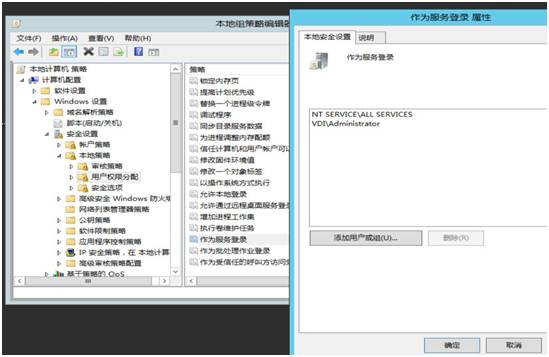
3.打开“计算机管理”工具,进入本地用户和组-组,检查域管理员是否添加至管理员组。
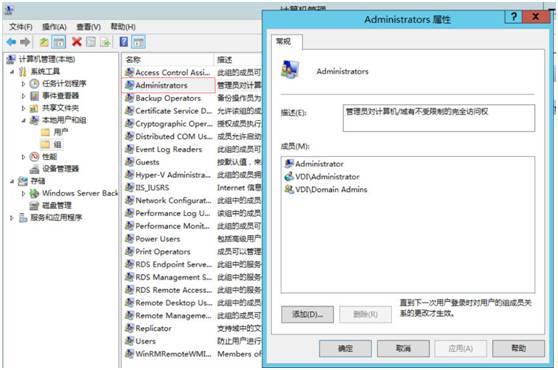
2)安装Horizon connection server
1.双击运行连接服务器安装程序VMware-viewconnectionserver-x86_64-7.0.1-3988955
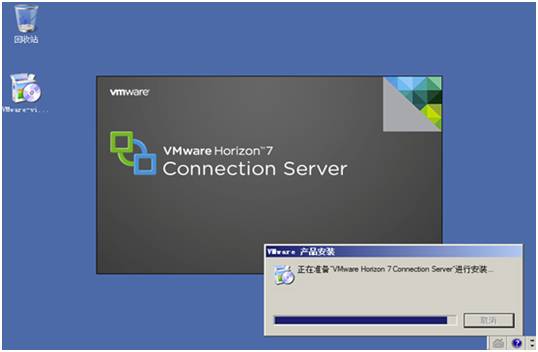
2.欢迎界面直接点击下一步,
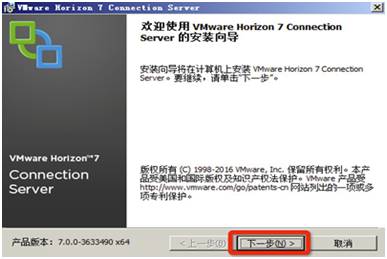
3.接受许可协议,点击下一步,
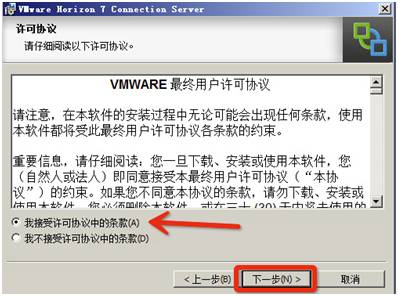
4.选择安装路径,默认即可,点击下一步
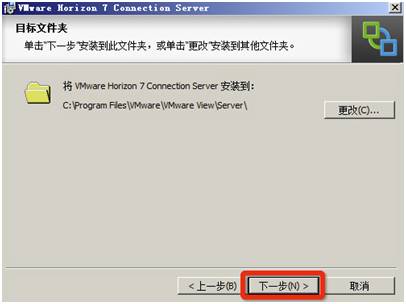
5.选择“标准服务器”、“IPV4”,点击下一步,
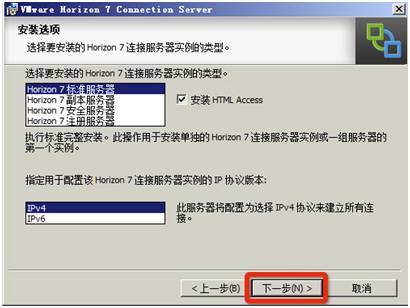
?Horizon 7标准服务器:创建一个实例,用于单独安装一台Horizon 7服务器或一组服务器的第一台(主服务器)
?Horizon 7副本服务器:加入到现有的实例中做备胎(可以有多个)
?Horizon 7安全服务器:通常安装在DMZ区域以提供安全接入(需要连接到实例中)
?Horizon 7注册服务器:用于True SSO认证机制
6.输入数据恢复密码,点击下一步
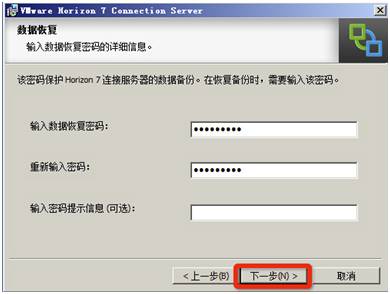
7,选择自动配置防火墙,点击下一步,
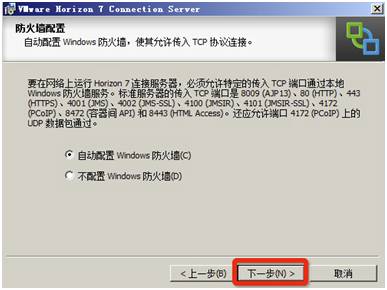
8.选择授权特定的域用户或组,输入域管理员信息,点击下一步
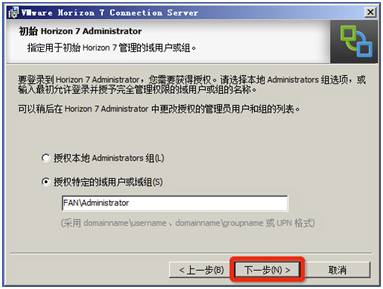
9.用户体验改进计划,点击下一步,
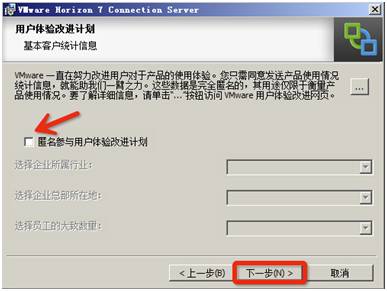
10,点击安装,开始安装连接服务器
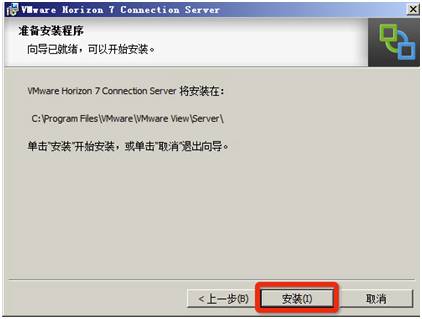
11.等待安装结束。
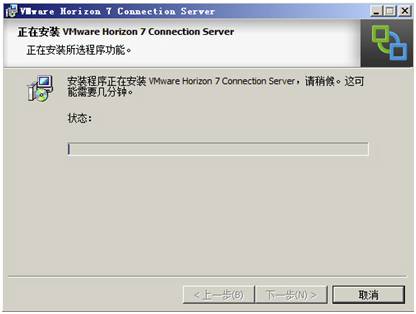
1.2 安装Horizon Composer
1)安装环境准备
1.准备composer数据库,登录数据库服务器,新建数据库
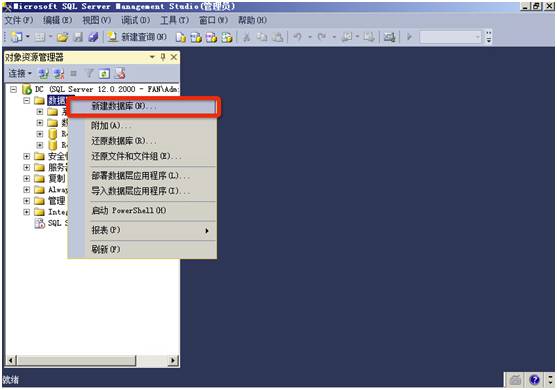
2.新建composer数据库
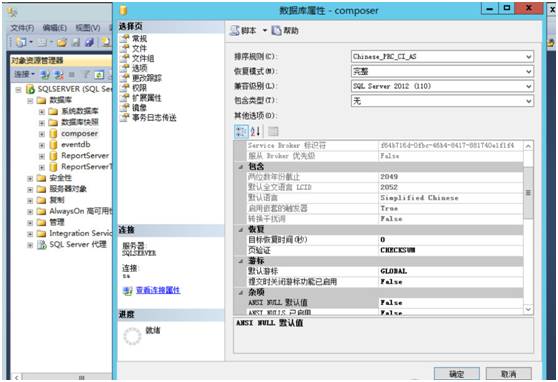
3.登录连接服务器服务器,检查服务器是否已经加入了域环境
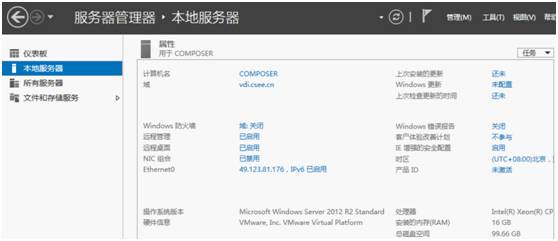
4.打开开始菜单,运行“gpedit.msc”打开组策略管理器,进入计算机配置-Windows设置-安全设置-用户权限分配-作为服务登录,检查域管理员是否配置为作为服务登录。
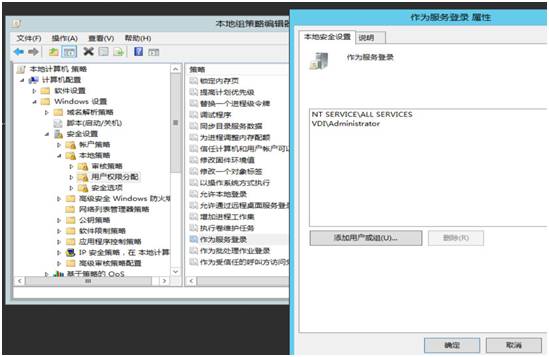
5.打开“计算机管理”工具,进入本地用户和组-组,检查域管理员是否添加至管理员组。
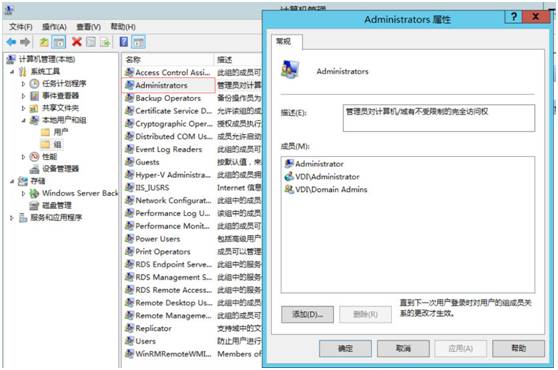
6.挂载Sql Server安装介质,安装sqlncli数据库连接工具客户端程序,双击运行即可,安装过程不再赘述,
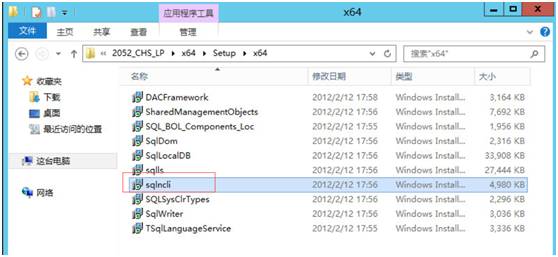
7.打开ODBC数据源工具,添加系统DSN,选择SQL Server Native Client驱动
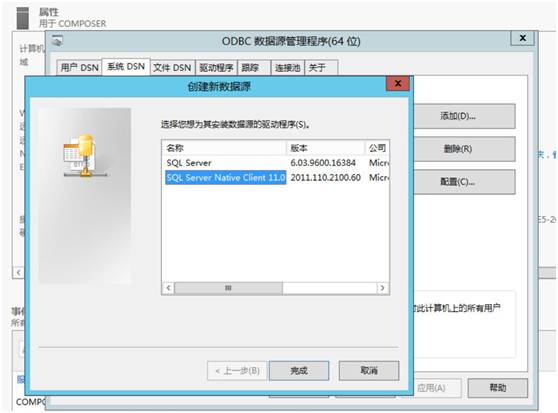
8.选择数据库服务器及新建的composer数据库,完成ODBC数据源添加
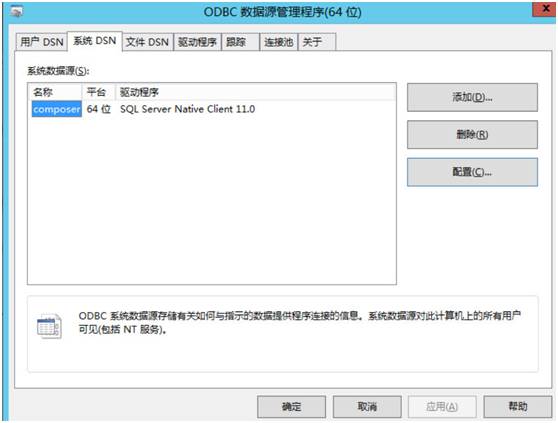
9.挂载操作系统安装介质,安装.net3.5
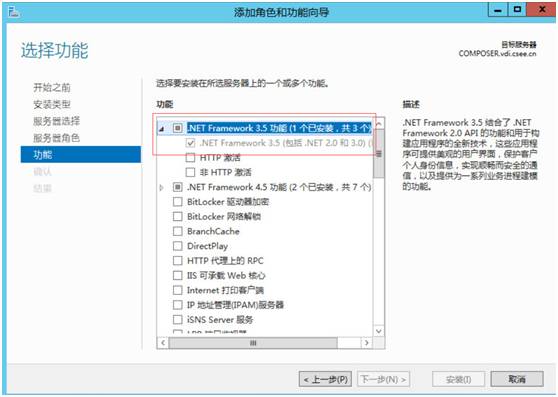
2)安装Horizon Composer
1.双击运行链接克隆服务器安装程序VMware-viewcomposer-7.0.1-3978853
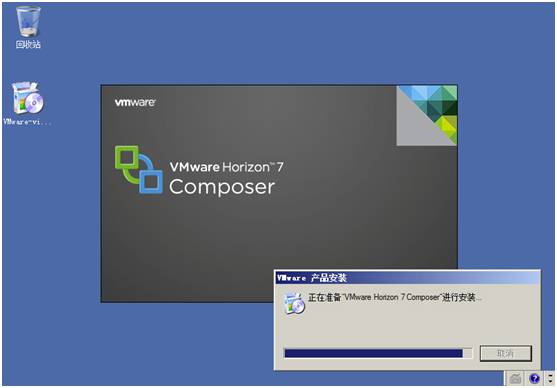
2.欢迎界面直接点击下一步
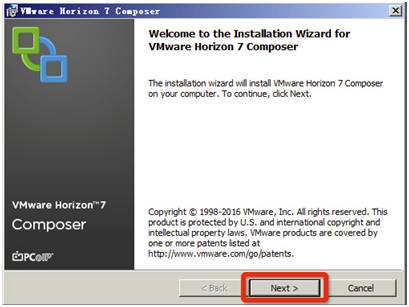
3.接受许可协议,点击下一步
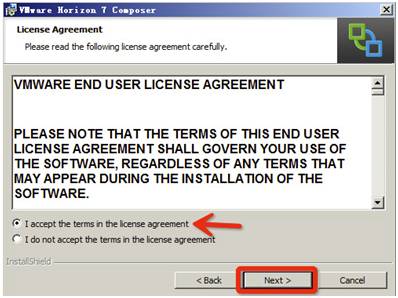
4.选择安装路径,默认即可,点击下一步
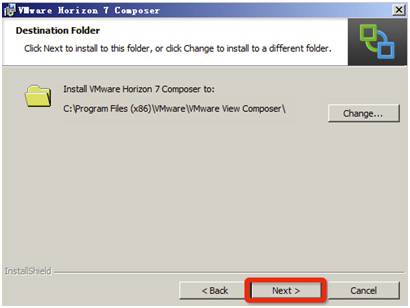
5.ODBC界面输入新建的ODBC数据源composer及数据库用户信息sa/Cszx88821982,点击下一步
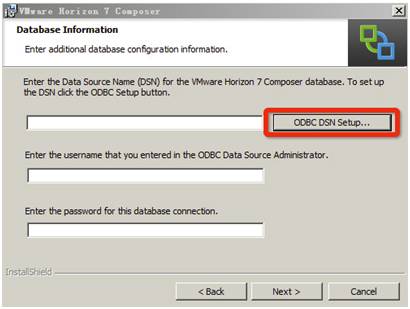
6.使用默认端口,点击下一步
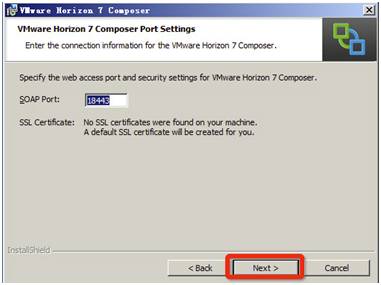
7.点击安装,开始安装程序
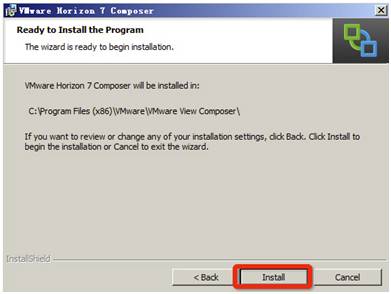
8.等待安装结束
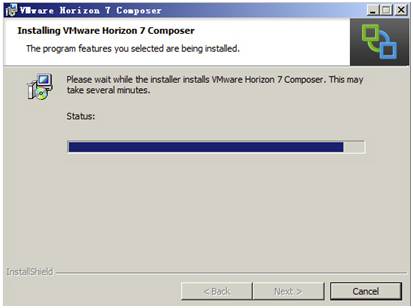
9.安装结束,点击完成
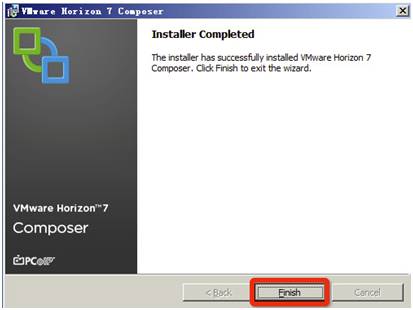
10.点击yes,重启链接克隆服务器即可
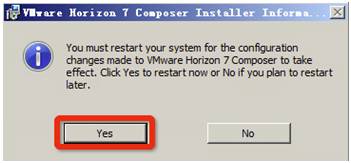
1.3 Horizon_view配置
1.打开浏览器,输入https://49.123.81.175/admin
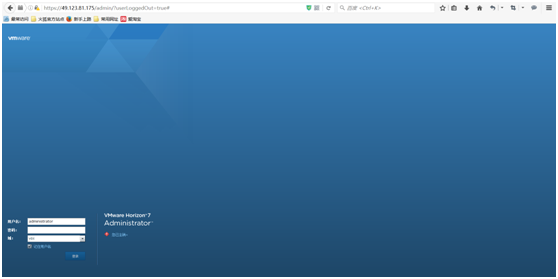
2.登录HorizonView控制台,点击View配置-服务器,添加vCenter Server信息
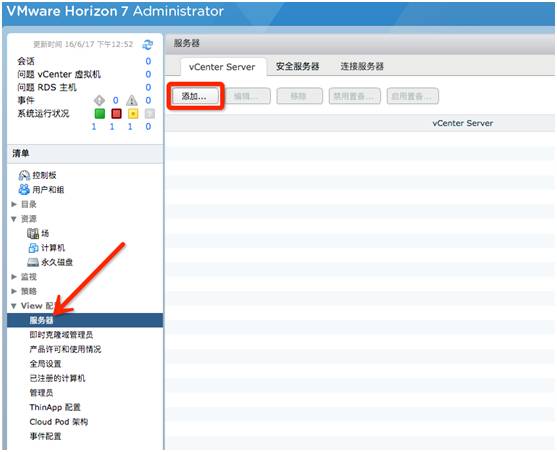
3.输入VCenter信息,服务器地址:49.123.81.173,用户名:vdi/administrator,密码:Cszx88821982,输入完成后点击下一步,
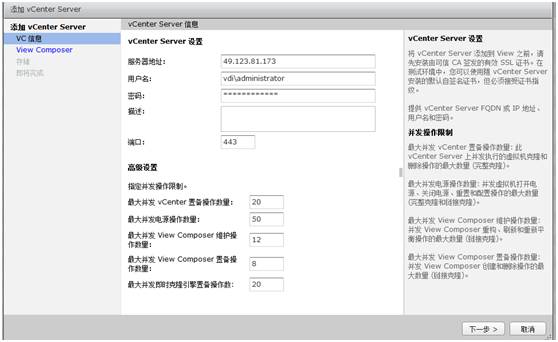
4.点击查看证书,
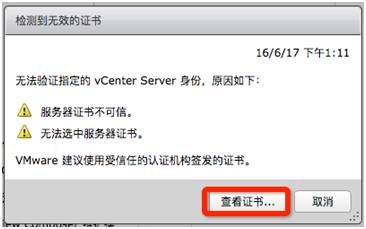
5.点击接受,信任证书,
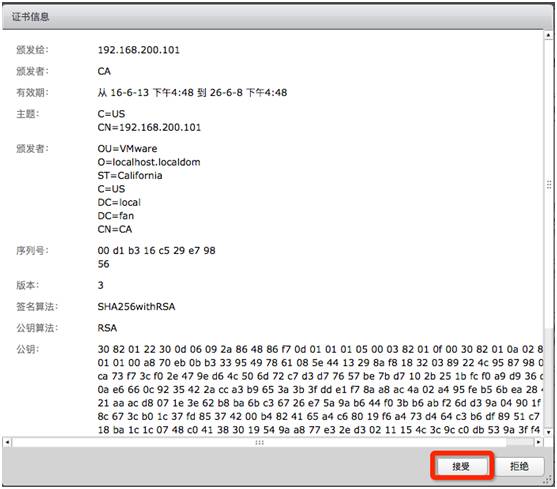
6.选择独立的ViewComposer Server,输入链接克隆服务器信息,服务器地址:49.123.81.176,用户:vdiadministrator,密码:Cszx88821982,输入完成后点击下一步,
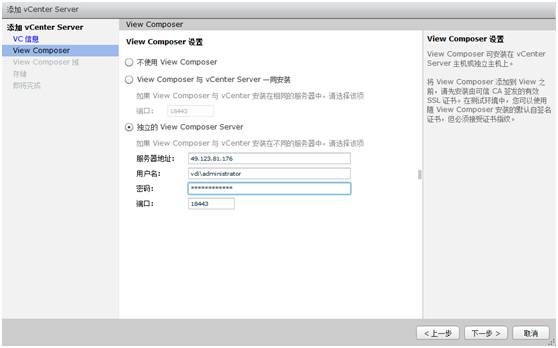
7.点击查看证书并接受,信任证书,
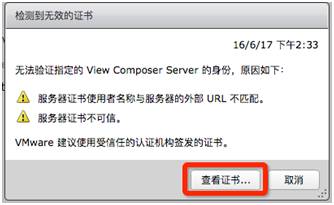
8.添加AD域信息,完整域名:vdi.csee.cn,用户:administrator,密码:Cszx88821982,添加完成后点击下一步,
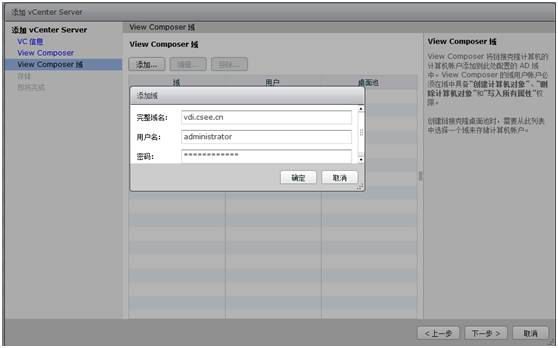
9.勾选回收虚拟机设置及启用View Strorage Accelerator,点击下一步,
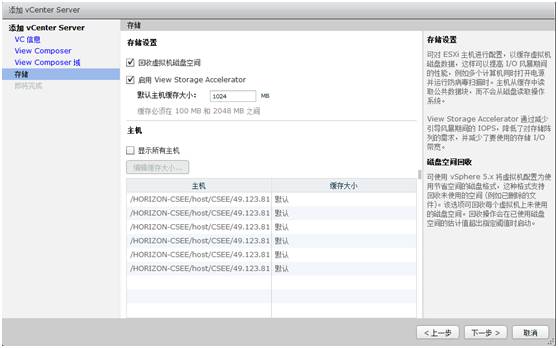
10.确认配置信息无误后,点击完成,结束配置过程。
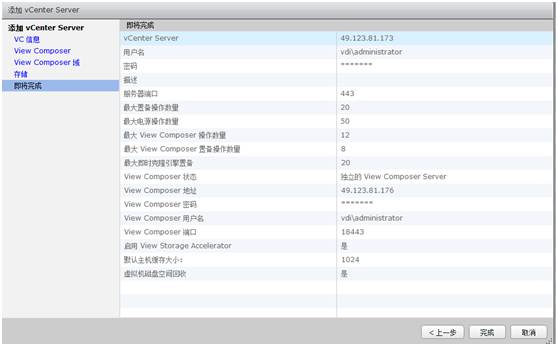
- 欧美顶级ppt免费模板网站 设计师必收藏的10个免费欧美ppt网站
- 申请中国签证如何拍照片 附中国签证申请相片规格要求
- Microsoft Office 2021官方正式破解版 简体中文下载
- 网页转轻应用如此简单一个“浏览器系统”App帮你一键完成高效浏览网站
- 阿里云oss上传工具ossutil详细教程
- Xcode13正式版40个新特性整理汇总
- 分享JSX行内样式与CSS互转工具
- 关于使用Xcode的奇技淫巧
- Office2022全家桶永久激活 终身授权
- word文档损坏怎么修复 docx文档修复破解教程
- 系统窗口美化工具Stardock WindowFX安装教程(附注册机)
- 电脑投屏软件Transcreen激活安装教程(附下载)


 疯狂动物园
疯狂动物园 模拟城市:我是市长
模拟城市:我是市长 军棋
军棋 少年名将
少年名将 冰雪王座
冰雪王座 烈焰封神
烈焰封神 彩虹物语
彩虹物语 我叫MT-标准版
我叫MT-标准版 塔防三国志Ⅱ
塔防三国志Ⅱ 玛法降魔传
玛法降魔传 花之舞
花之舞 明珠三国
明珠三国 赛尔号超级英雄
赛尔号超级英雄 票房大卖王
票房大卖王 忍者必须死3
忍者必须死3 全民接快递
全民接快递 小小突击队2
小小突击队2 弹弹岛2
弹弹岛2


